光纤路由器用户名密码参数怎么设置.doc
- 格式:doc
- 大小:102.50 KB
- 文档页数:7
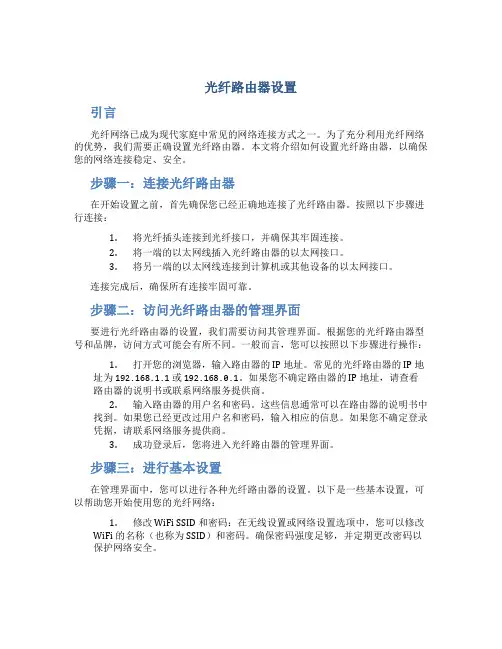
光纤路由器设置引言光纤网络已成为现代家庭中常见的网络连接方式之一。
为了充分利用光纤网络的优势,我们需要正确设置光纤路由器。
本文将介绍如何设置光纤路由器,以确保您的网络连接稳定、安全。
步骤一:连接光纤路由器在开始设置之前,首先确保您已经正确地连接了光纤路由器。
按照以下步骤进行连接:1.将光纤插头连接到光纤接口,并确保其牢固连接。
2.将一端的以太网线插入光纤路由器的以太网接口。
3.将另一端的以太网线连接到计算机或其他设备的以太网接口。
连接完成后,确保所有连接牢固可靠。
步骤二:访问光纤路由器的管理界面要进行光纤路由器的设置,我们需要访问其管理界面。
根据您的光纤路由器型号和品牌,访问方式可能会有所不同。
一般而言,您可以按照以下步骤进行操作:1.打开您的浏览器,输入路由器的 IP 地址。
常见的光纤路由器的 IP 地址为192.168.1.1或192.168.0.1。
如果您不确定路由器的 IP 地址,请查看路由器的说明书或联系网络服务提供商。
2.输入路由器的用户名和密码。
这些信息通常可以在路由器的说明书中找到。
如果您已经更改过用户名和密码,输入相应的信息。
如果您不确定登录凭据,请联系网络服务提供商。
3.成功登录后,您将进入光纤路由器的管理界面。
步骤三:进行基本设置在管理界面中,您可以进行各种光纤路由器的设置。
以下是一些基本设置,可以帮助您开始使用您的光纤网络:1.修改 WiFi SSID 和密码:在无线设置或网络设置选项中,您可以修改WiFi 的名称(也称为 SSID)和密码。
确保密码强度足够,并定期更改密码以保护网络安全。
2.设置 DHCP:DHCP(动态主机配置协议)可以自动分配 IP 地址给设备。
在网络设置或 DHCP 选项中,启用 DHCP 功能,以确保设备能够自动获取IP 地址。
3.更新路由器固件:光纤路由器的固件更新可能包含对性能和安全的改进。
在管理界面的固件或升级选项中,检查是否有可用的固件更新,并按照说明进行更新。
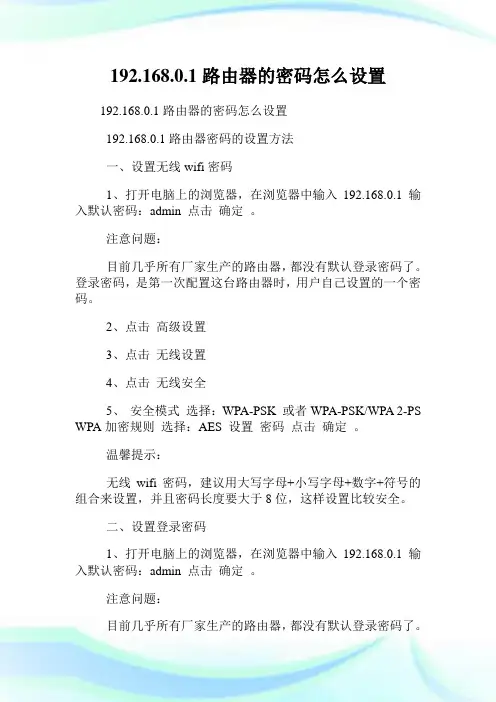
192.168.0.1路由器的密码怎么设置192.168.0.1路由器的密码怎么设置192.168.0.1路由器密码的设置方法一、设置无线wifi密码1、打开电脑上的浏览器,在浏览器中输入192.168.0.1 输入默认密码:admin 点击确定。
注意问题:目前几乎所有厂家生产的路由器,都没有默认登录密码了。
登录密码,是第一次配置这台路由器时,用户自己设置的一个密码。
2、点击高级设置3、点击无线设置4、点击无线安全5、安全模式选择:WPA-PSK 或者WPA-PSK/WPA 2-PS WPA加密规则选择:AES 设置密码点击确定。
温馨提示:无线wifi密码,建议用大写字母+小写字母+数字+符号的组合来设置,并且密码长度要大于8位,这样设置比较安全。
二、设置登录密码1、打开电脑上的浏览器,在浏览器中输入192.168.0.1 输入默认密码:admin 点击确定。
注意问题:目前几乎所有厂家生产的路由器,都没有默认登录密码了。
登录密码,是第一次配置这台路由器时,用户自己设置的一个密码。
2、点击高级设置3、点击系统工具4、点击修改密码5、输入一次旧密码和两次新密码,然后点击确定,就完成了192.168.0.1路由器登录密码的设置了。
192.168.0.1路由器设置怎么设置192.168.0.1路由器设置怎么设置192.168.0.1路由器设置方法路由器设置一共需要三个步骤:1、设备连接。
2、ip地址设置。
3、上网帐号及其它参数设置。
设备连接:D-Link路由上一共有5个网线接口,4个是LAN接口,还有一个WAN/Internet 接口。
另外还要注意192.168.0.1路由器设置密码的问题。
第一步:设备连接D-Link路由上一共有5个网线接口,4个是LAN接口,用来连接电脑的,4个LAN接口的任意一个都可以。
还有一个WAN/Internet接口,用来连接modem或者小区宽带的接口。
PS:注意一定要把连接电脑的那根网线插在LAN接口上面,否则无法打开192.168.0.1登陆页面,很多用户在这一步出错。
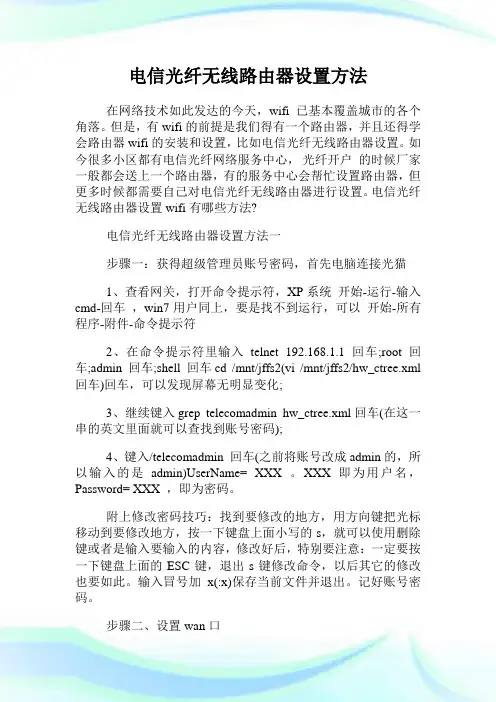
电信光纤无线路由器设置方法在网络技术如此发达的今天,wifi已基本覆盖城市的各个角落。
但是,有wifi的前提是我们得有一个路由器,并且还得学会路由器wifi的安装和设置,比如电信光纤无线路由器设置。
如今很多小区都有电信光纤网络服务中心,光纤开户的时候厂家一般都会送上一个路由器,有的服务中心会帮忙设置路由器,但更多时候都需要自己对电信光纤无线路由器进行设置。
电信光纤无线路由器设置wifi有哪些方法?电信光纤无线路由器设置方法一步骤一:获得超级管理员账号密码,首先电脑连接光猫1、查看网关,打开命令提示符,XP系统开始-运行-输入cmd-回车,win7用户同上,要是找不到运行,可以开始-所有程序-附件-命令提示符2、在命令提示符里输入telnet 192.168.1.1 回车;root 回车;admin 回车;shell 回车cd /mnt/jffs2(vi /mnt/jffs2/hw_ctree.xml 回车)回车,可以发现屏幕无明显变化;3、继续键入grep telecomadmin hw_ctree.xml回车(在这一串的英文里面就可以查找到账号密码);4、键入/telecomadmin 回车(之前将账号改成admin的,所以输入的是admin)UserName= XXX 。
XXX即为用户名,Password= XXX ,即为密码。
附上修改密码技巧:找到要修改的地方,用方向键把光标移动到要修改地方,按一下键盘上面小写的s,就可以使用删除键或者是输入要输入的内容,修改好后,特别要注意:一定要按一下键盘上面的ESC键,退出s键修改命令,以后其它的修改也要如此。
输入冒号加x(:x)保存当前文件并退出。
记好账号密码。
步骤二、设置wan口1、用U盘备份一下配置文件。
打开浏览器,地址栏键入网关192.168.1.1 用刚刚得到的用户名密码登录。
把U盘插入猫侧面USB口处,在管理-设备管理-USB 备份配置里面备份初始配置2、点击网络,宽带设置,第四项,4_INTERNET_R_VID_1261 ,把第四选项打勾,同时下面会有默认的设置参数。
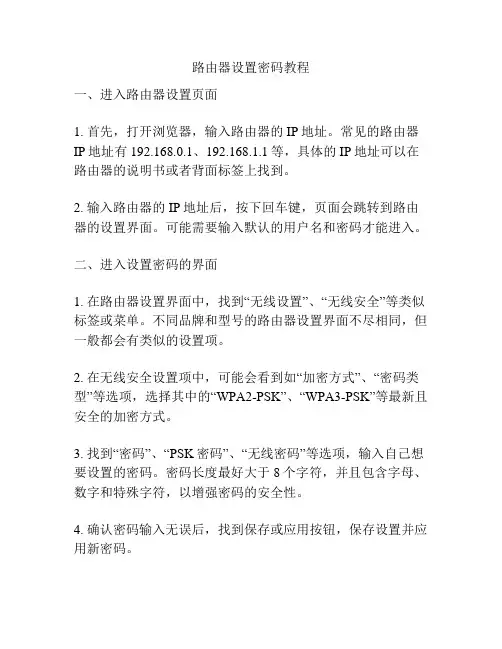
路由器设置密码教程
一、进入路由器设置页面
1. 首先,打开浏览器,输入路由器的IP地址。
常见的路由器IP地址有19
2.168.0.1、192.168.1.1等,具体的IP地址可以在路由器的说明书或者背面标签上找到。
2. 输入路由器的IP地址后,按下回车键,页面会跳转到路由器的设置界面。
可能需要输入默认的用户名和密码才能进入。
二、进入设置密码的界面
1. 在路由器设置界面中,找到“无线设置”、“无线安全”等类似标签或菜单。
不同品牌和型号的路由器设置界面不尽相同,但一般都会有类似的设置项。
2. 在无线安全设置项中,可能会看到如“加密方式”、“密码类型”等选项,选择其中的“WPA2-PSK”、“WPA3-PSK”等最新且安全的加密方式。
3. 找到“密码”、“PSK密码”、“无线密码”等选项,输入自己想要设置的密码。
密码长度最好大于8个字符,并且包含字母、数字和特殊字符,以增强密码的安全性。
4. 确认密码输入无误后,找到保存或应用按钮,保存设置并应用新密码。
三、测试新密码是否生效
1. 在设置密码后,可以尝试连接路由器的无线网络。
打开手机、电脑等设备的无线网络设置,查找并选择你的无线网络名称。
2. 连接无线网络时,系统会要求输入密码。
输入之前设置的新密码,并确认连接。
3. 如果能成功连接上无线网络,说明新密码设置成功。
如果连接失败,可能是密码输入错误,需要再次检查密码的正确性。
注意:在设置路由器密码时,应该定期更换密码,以提高网络安全性。
同时,避免使用过于简单、容易被破解的密码,如生日、常用数字等。
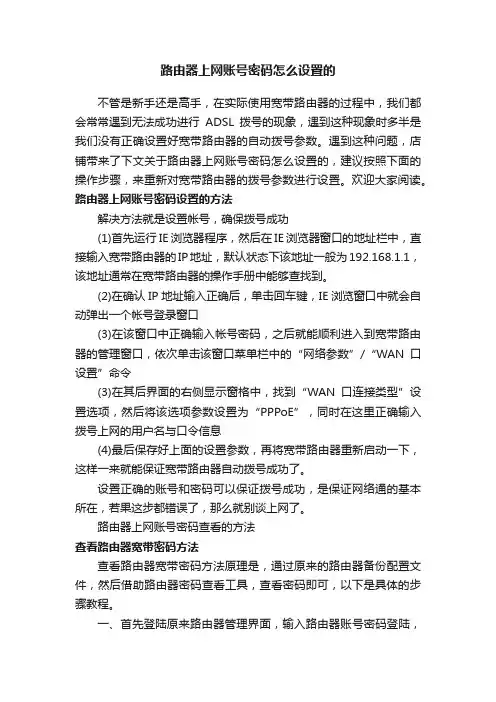
路由器上网账号密码怎么设置的不管是新手还是高手,在实际使用宽带路由器的过程中,我们都会常常遇到无法成功进行ADSL拨号的现象,遇到这种现象时多半是我们没有正确设置好宽带路由器的自动拨号参数。
遇到这种问题,店铺带来了下文关于路由器上网账号密码怎么设置的,建议按照下面的操作步骤,来重新对宽带路由器的拨号参数进行设置。
欢迎大家阅读。
路由器上网账号密码设置的方法解决方法就是设置帐号,确保拨号成功(1)首先运行IE浏览器程序,然后在IE浏览器窗口的地址栏中,直接输入宽带路由器的IP地址,默认状态下该地址一般为192.168.1.1,该地址通常在宽带路由器的操作手册中能够查找到。
(2)在确认IP地址输入正确后,单击回车键,IE浏览窗口中就会自动弹出一个帐号登录窗口(3)在该窗口中正确输入帐号密码,之后就能顺利进入到宽带路由器的管理窗口,依次单击该窗口菜单栏中的“网络参数”/“WAN口设置”命令(3)在其后界面的右侧显示窗格中,找到“WAN口连接类型”设置选项,然后将该选项参数设置为“PPPoE”,同时在这里正确输入拨号上网的用户名与口令信息(4)最后保存好上面的设置参数,再将宽带路由器重新启动一下,这样一来就能保证宽带路由器自动拨号成功了。
设置正确的账号和密码可以保证拨号成功,是保证网络通的基本所在,若果这步都错误了,那么就别谈上网了。
路由器上网账号密码查看的方法查看路由器宽带密码方法查看路由器宽带密码方法原理是,通过原来的路由器备份配置文件,然后借助路由器密码查看工具,查看密码即可,以下是具体的步骤教程。
一、首先登陆原来路由器管理界面,输入路由器账号密码登陆,如下图所示:二、进入路由器管理界面后,点击进入“备份和载入配置”,然后点击“备份配置文件”,然后将备份的配置文件存放在电脑桌面中,如下图所示:三、接下来在电脑中下载安装一个“路由器密码查看工具(点此下载)”或在下面提供的本站地址中下载使用该工具,下载后直接运行解压文件夹里面的“RouterPass”路由器工具,然后点击“文件”->“打开路由器配置文件”,如下图所示:软件名称:RouterPassView 路由器密码查看器V1.61 汉化绿色免费便携版软件大小:73.1KB更新时间:2015-09-07之后浏览打开刚才备份的config.bin路由器备份的配置文件,之后即可查看到宽带密码了,如下图所示:通过以上简单几步就可以查看到PPPOE宽带账号和密码了,我们可以记录下来,然后在新路由器或者在路由器恢复出厂设置之后,重新设置路由器的时候,就可以派上用场了。
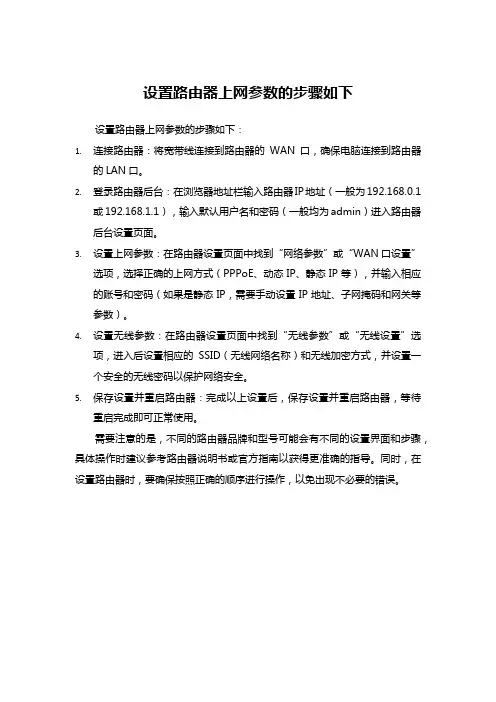
设置路由器上网参数的步骤如下
设置路由器上网参数的步骤如下:
1.连接路由器:将宽带线连接到路由器的WAN口,确保电脑连接到路由器
的LAN口。
2.登录路由器后台:在浏览器地址栏输入路由器IP地址(一般为192.168.0.1
或192.168.1.1),输入默认用户名和密码(一般均为admin)进入路由器后台设置页面。
3.设置上网参数:在路由器设置页面中找到“网络参数”或“WAN口设置”
选项,选择正确的上网方式(PPPoE、动态IP、静态IP等),并输入相应的账号和密码(如果是静态IP,需要手动设置IP地址、子网掩码和网关等参数)。
4.设置无线参数:在路由器设置页面中找到“无线参数”或“无线设置”选
项,进入后设置相应的SSID(无线网络名称)和无线加密方式,并设置一个安全的无线密码以保护网络安全。
5.保存设置并重启路由器:完成以上设置后,保存设置并重启路由器,等待
重启完成即可正常使用。
需要注意的是,不同的路由器品牌和型号可能会有不同的设置界面和步骤,具体操作时建议参考路由器说明书或官方指南以获得更准确的指导。
同时,在设置路由器时,要确保按照正确的顺序进行操作,以免出现不必要的错误。
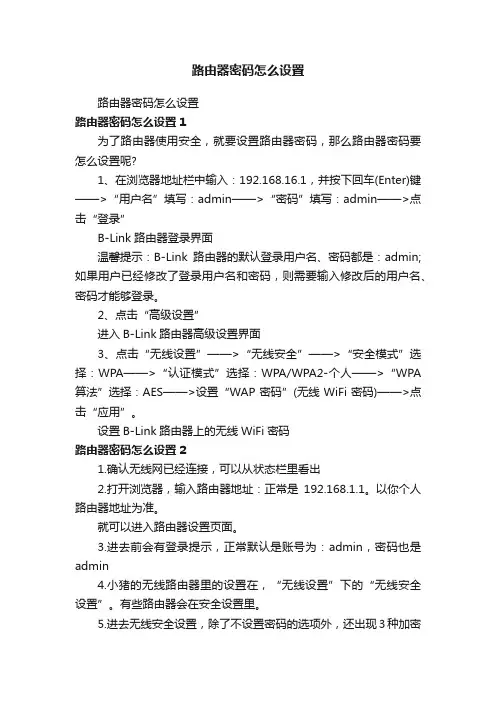
路由器密码怎么设置路由器密码怎么设置路由器密码怎么设置1为了路由器使用安全,就要设置路由器密码,那么路由器密码要怎么设置呢?1、在浏览器地址栏中输入:192.168.16.1,并按下回车(Enter)键——>“用户名”填写:admin——>“密码”填写:admin——>点击“登录”B-Link路由器登录界面温馨提示:B-Link路由器的默认登录用户名、密码都是:admin;如果用户已经修改了登录用户名和密码,则需要输入修改后的用户名、密码才能够登录。
2、点击“高级设置”进入B-Link路由器高级设置界面3、点击“无线设置”——>“无线安全”——>“安全模式”选择:WPA——>“认证模式”选择:WPA/WPA2-个人——>“WPA 算法”选择:AES——>设置“WAP密码”(无线WiFi密码)——>点击“应用”。
设置B-Link路由器上的无线WiFi密码路由器密码怎么设置21.确认无线网已经连接,可以从状态栏里看出2.打开浏览器,输入路由器地址:正常是192.168.1.1。
以你个人路由器地址为准。
就可以进入路由器设置页面。
3.进去前会有登录提示,正常默认是账号为:admin,密码也是admin4.小猪的无线路由器里的设置在,“无线设置”下的“无线安全设置”。
有些路由器会在安全设置里。
5.进去无线安全设置,除了不设置密码的选项外,还出现3种加密方式:WPA-PSK/WPA2-PSK——一般用户均选用这种模式,这种模式是比较安全,能够阻止一般偷网软件的攻击。
WPA/WPA2WEP6.设定自己的路由器密码,提醒下,大家要注意大小写。
路由器密码怎么设置3方法/步骤1、鼠标右键点击“网上邻居”选择“属性”2、鼠标右键点击“本地连接”选择“属性”3、鼠标左键点击“internet 协议”鼠标左键点击“属性”4、鼠标左键点击“使用下面的IP地址” 按照图中的输入地址。
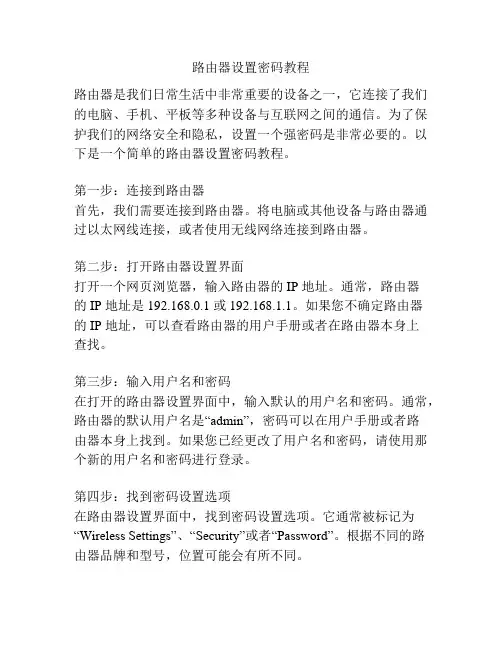
路由器设置密码教程路由器是我们日常生活中非常重要的设备之一,它连接了我们的电脑、手机、平板等多种设备与互联网之间的通信。
为了保护我们的网络安全和隐私,设置一个强密码是非常必要的。
以下是一个简单的路由器设置密码教程。
第一步:连接到路由器首先,我们需要连接到路由器。
将电脑或其他设备与路由器通过以太网线连接,或者使用无线网络连接到路由器。
第二步:打开路由器设置界面打开一个网页浏览器,输入路由器的 IP 地址。
通常,路由器的 IP 地址是 192.168.0.1 或 192.168.1.1。
如果您不确定路由器的 IP 地址,可以查看路由器的用户手册或者在路由器本身上查找。
第三步:输入用户名和密码在打开的路由器设置界面中,输入默认的用户名和密码。
通常,路由器的默认用户名是“admin”,密码可以在用户手册或者路由器本身上找到。
如果您已经更改了用户名和密码,请使用那个新的用户名和密码进行登录。
第四步:找到密码设置选项在路由器设置界面中,找到密码设置选项。
它通常被标记为“Wireless Settings”、“Security”或者“Password”。
根据不同的路由器品牌和型号,位置可能会有所不同。
第五步:选择加密类型在密码设置选项中,首先选择一个适合您的网络安全需求的加密类型。
常见的加密类型有WEP、WPA和WPA2。
WEP是最早的加密类型,已经不够安全了,建议选用WPA2。
第六步:设置密码在密码设置选项中,找到密码输入框,输入您想要设置的新密码。
为了保护网络安全,密码要具有一定的复杂性,包括大小写字母、数字和特殊字符。
确保密码足够长,一般建议至少8个字符。
第七步:保存设置输入密码后,点击保存或应用按钮,保存设置。
在保存设置之后,您的网络将会重新启动。
稍等片刻,您的网络将会重启完成。
第八步:重新连接路由器重新连接您的设备到路由器,无线网络需要重新输入新设置的密码才能连接。
通过以上步骤,您就可以成功设置一个强密码来保护您的路由器和网络安全了。
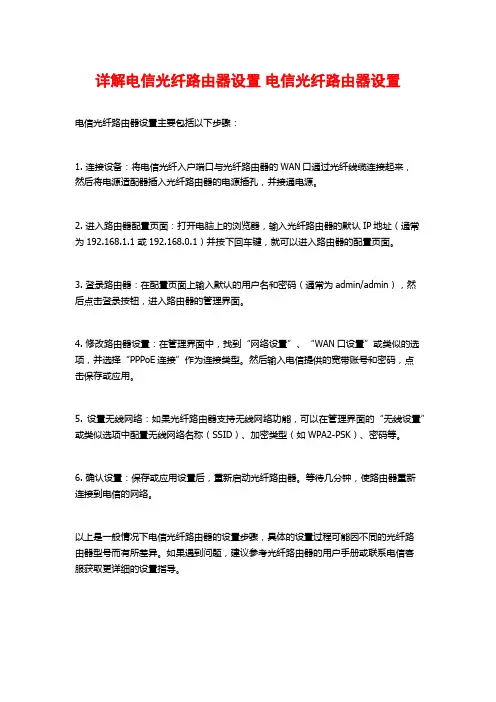
详解电信光纤路由器设置电信光纤路由器设置
电信光纤路由器设置主要包括以下步骤:
1. 连接设备:将电信光纤入户端口与光纤路由器的WAN口通过光纤线缆连接起来,
然后将电源适配器插入光纤路由器的电源插孔,并接通电源。
2. 进入路由器配置页面:打开电脑上的浏览器,输入光纤路由器的默认IP地址(通常为192.168.1.1 或192.168.0.1)并按下回车键,就可以进入路由器的配置页面。
3. 登录路由器:在配置页面上输入默认的用户名和密码(通常为admin/admin),然
后点击登录按钮,进入路由器的管理界面。
4. 修改路由器设置:在管理界面中,找到“网络设置”、“WAN口设置”或类似的选项,并选择“PPPoE连接”作为连接类型。
然后输入电信提供的宽带账号和密码,点
击保存或应用。
5. 设置无线网络:如果光纤路由器支持无线网络功能,可以在管理界面的“无线设置”或类似选项中配置无线网络名称(SSID)、加密类型(如WPA2-PSK)、密码等。
6. 确认设置:保存或应用设置后,重新启动光纤路由器。
等待几分钟,使路由器重新
连接到电信的网络。
以上是一般情况下电信光纤路由器的设置步骤,具体的设置过程可能因不同的光纤路
由器型号而有所差异。
如果遇到问题,建议参考光纤路由器的用户手册或联系电信客
服获取更详细的设置指导。
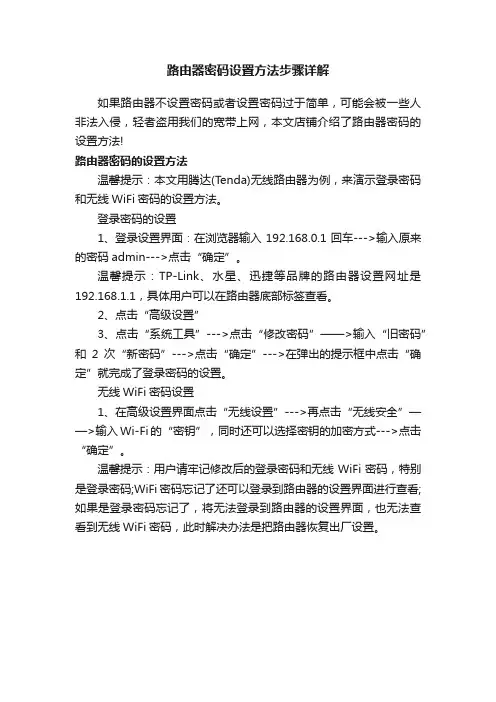
路由器密码设置方法步骤详解
如果路由器不设置密码或者设置密码过于简单,可能会被一些人非法入侵,轻者盗用我们的宽带上网,本文店铺介绍了路由器密码的设置方法!
路由器密码的设置方法
温馨提示:本文用腾达(Tenda)无线路由器为例,来演示登录密码和无线WiFi密码的设置方法。
登录密码的设置
1、登录设置界面:在浏览器输入192.168.0.1回车--->输入原来的密码admin--->点击“确定”。
温馨提示:TP-Link、水星、迅捷等品牌的路由器设置网址是192.168.1.1,具体用户可以在路由器底部标签查看。
2、点击“高级设置”
3、点击“系统工具”--->点击“修改密码”——>输入“旧密码”和2次“新密码”--->点击“确定”--->在弹出的提示框中点击“确定”就完成了登录密码的设置。
无线WiFi密码设置
1、在高级设置界面点击“无线设置”--->再点击“无线安全”——>输入Wi-Fi的“密钥”,同时还可以选择密钥的加密方式--->点击“确定”。
温馨提示:用户请牢记修改后的登录密码和无线WiFi密码,特别是登录密码;WiFi密码忘记了还可以登录到路由器的设置界面进行查看;如果是登录密码忘记了,将无法登录到路由器的设置界面,也无法查看到无线WiFi密码,此时解决办法是把路由器恢复出厂设置。

TP-Link WDR6500路由器无线密码和名称怎么设置如果你的TP-Link TL-WDR6500路由器无线网络网速突然变慢了,很有可能是你的无线网络被盗用了。
所以,不定期修改一下你的无线网络密码和名称,还是非常有必要的。
本文店铺介绍了TP-Link TL-WDR6500无线路由器上,设置无线网络(WiFi)密码和名称的方法!TP-Link WDR6500路由器无线密码和名称的设置方法:步骤一、登录TL-WDR6500设置界面1、登录设置界面:在浏览器的地址栏中输入:,然后按下回车键(输入打不开?请点击阅读:打不开的解决办法 )浏览器中输入2、设置登录密码:系统会弹出一个设置密码的对话框,在“设置密码”框中设置管理密码——>并在“确认密码”中再次输入——>点击确定。
设置TL-WDR6500路由器的登录密码注意问题:(1)、如果之前已经设置了登录密码,则在浏览器中输入回车后,会自动弹出输入密码的登录界面,用户输入密码后会进入到设置界面。
输入TL-WDR6500路由器的登录密码(2)、如果用户忘记了设置的登录密码,只能够把TL-WDR6500路由器恢复出厂设置,然后重新设置登录密码TP-Link WDR6500路由器无线密码和名称的设置方法:步骤二、设置无线工作频段登录到TL-WDR6500设置界面后,点击“无线频段设置”——>选择“ 无线同时工作在2.4GHz和5GHz频段上”——>点击“保存”。
设置TL-WDR6500路由器的无线工作频段TP-Link WDR6500路由器无线密码和名称的设置方法:步骤三、2.4GHz无线参数设置1、2.4GHz无线名称设置:点击“无线设置2.4GHz”——>“基本设置”——>设置“SSID号”——>点击“保存”设置TL-WDR6500路由器2.4GHz无线名称温馨提示:SSID号,指的就是无线网络名称,最好不要使用中文或者一些特殊的字符。
光纤路由器设置方法光纤路由器是一种可以提供高速、稳定的网络连接的设备,通过光纤传输数据,可以满足家庭和办公室的网络需求。
设置光纤路由器需要按照特定的步骤进行操作,下面我将详细介绍如何设置光纤路由器。
首先,确保你已经购买了一台光纤路由器,并且已经将光纤电缆正确地接入到路由器上。
然后,将电源线连接到路由器上,并插入电源插座。
等待一段时间,直到路由器的所有指示灯都稳定亮起。
接下来,你需要在电脑上打开一个网页浏览器,如Chrome、Safari或者IE。
在浏览器的地址栏中输入默认网关地址,一般为192.168.1.1或者192.168.0.1,然后按下回车键。
此时,你将会看到一个登录界面。
在这个界面上,输入默认的用户名和密码。
通常情况下,用户名是admin,密码可以在路由器的外包装或说明书上找到。
输入正确的用户名和密码后,点击登录按钮。
成功登录后,你将会看到路由器的设置界面。
在这里,你可以进行各种设置操作,例如更改无线网络的名称和密码、设置端口转发或虚拟服务器等。
首先,我们来设置无线网络的名称和密码。
找到设置界面中的无线设置选项,并点击进入。
在无线设置界面上,你可以看到当前的网络名称(SSID)和密码。
如果你想要更改网络名称,可以在相应的框中输入新的名称。
要设置密码,可以在密码框中输入一个强密码,最好包含字母、数字和特殊字符,并且长度不少于8位。
设置好后,点击保存或应用按钮。
接下来,我们来设置端口转发或虚拟服务器(Port Forwarding/Virtual Server)。
这个功能可以让你将外部网络请求转发到局域网中的特定设备上,例如将远程桌面请求转发到一台特定的电脑上。
在设置界面中找到端口转发或虚拟服务器选项,并点击进入。
你将会看到一个表格,可以在其中添加端口转发规则或虚拟服务器规则。
点击添加按钮,然后输入规则的名称、外部端口、内部IP地址和内部端口。
其中,外部端口是指外部网络请求的端口,内部IP地址是指局域网中的设备IP地址,内部端口是指局域网中的设备端口。
怎么设置路由器的密码
1、登录路由器的设置界面。
打开网页浏览器,在浏览器的地址栏中输入路由器的IP地址:192.168.1.1,将会看到下图所示登录界面,输入用户名和密码(用户名和密码的出厂默认值均为admin),点击确定按钮。
2、登录后点击左侧菜单栏的无线设置——无线安全设置如下图所示。
3、点击无线安全设置后出现如下图所示。
在无线安全设置页面,可以选择是否关闭无线安全功能。
a.如果无需开启无线安全功能,请勾选关闭无线安全选项以关闭无线安全功能。
b.如果需要开启无线安全功能,则请选择页面中三种安全类型中的一种进行无线安全设置。
本页面提供了三种无线安全类型:WEP、WPA/WPA2以及WPA-PSK/WPA2-PSK。
不同的安全类型下,安全设置项不同,下面我们介绍下WPA-PSK/WPA2-PSK的加密方式(推荐采用此种加密方式,安全*也是最好的)。
4、WPA-PSK/WPA2-PSK加密方式的介绍
认*类型:该项用来选择系统采用的安全模式,即自动、WPA-PSK、WPA2-PSK。
(这里我们默认自动就可以了)。
加密算法:这里是加密算法,如太了解的默认AES就可以了。
PSK密码:这里设置的是你无线路由器的密码(不少于8位的密码) 组密钥更新周期:这里默认就可以。
若路由器进行了无线安全设置,则该无线网络内的所有计算机都必须根据此处的安全设置进行相应的设置,如密码设置必须完全一样,否则将不能成功的通过无线连接到该路由器。
路由器设置账号密码汇总1篇路由器设置账号密码 1路由器设置账号密码路由器设置账号密码一:首先确认无线网已经连接;无线加密打开浏览器,输入路由器地址:正常是192.168.1.1。
以你个人路由器地址为准。
就可以进入路由器设置页面。
192.168.1.1路由器设置页面进不去进去前会有登录提示,正常默认是账号为:admin,密码也是:admin 默认密码无线路由器里的设置在,“无线设置”下的“无线安全设置”。
有些路由器会在安全设置里。
无线设置进去无线安全设置,除了不设置密码的选项外,还出现3种加密方式:WPA-PSK/WPA2-PSK——一般用户均选用这种模式,这种模式是比较安全,能够阻止一般偷网软件的攻击。
WPA/WPA2WEP加密密码通过以上步骤,就设置好了无线加密密码,以后如果笔记本或ipad 需要连接到这个无线完了,必须使用这个密码才能连接上了,这样就可以防止别人利于你的无线网络了。
二:路由器后台密码修改:改了无线加密密码,我们还需要修改后台密码,这样别人就不能进入到你的无线管理面板了。
我们一样登陆到192.168.1.1;管理控制密码修改通过输入原始密码可以修改新的密码了。
如果你没修改过密码,那么你的原始密码就是admin提高路由器速度的办法堵车、网速卡、上菜慢,并称三大最不能忍的人生难题,每个宽带运营商每天都要收到无数客户投诉网速慢上网卡。
然而有研究表明,目前大多数消费者使用到的WiFi速度一般仅是其路由器带宽上限的50%不到。
影响上网速度的重要因素是:1. WiFi信号拥堵用户在通过WiFi接入网络的时候,其实就像收听电台一样,使用的是一个固定频率的无线波段,也就是使用人数较多的时候,即便你手机上的WiFi信号条是满格,实际的WiFi信号也会非常缓慢。
2、路由器位置路由器的信号强度会受到摆放位置的严重影响,尤其是穿越钢筋混凝土结构时,信号会__减弱,市面上卖的各种300M的穿墙王其实效果也一般,除非它设计超标。
路由器怎么设置密码5、TP-LINK TD-8800在IE输入192.168.1.1,户名admin,密码admin.1、宽带路由器的设置。
在硬件连接完成以后,我们需要有一台已经与宽带路由器的LAN 口相连接的PC来进《路由器怎么设置密码》《网络维护》关于《网络维护》的文章《路由器怎么设置密码》正文开始>> --1、宽带路由器的设置。
在硬件连接完成以后,我们需要有一台已经与宽带路由器的LAN口相连接的PC来进行具体的设置。
在设置之前,我们应该确认这台机器已经装有TCP/IP网络协议,笔者使用的机器是XP操作系统,其他操作系统平台的设置基本上都差不多,下面来看看我们需要在这台PC 上进行如何的配置。
配置设置PC的TCP/IP选项:右键单击桌面的网上邻居图标,点击“属性”选项。
在弹出的窗口中选择本地连接,右键单击选择“属性”选项。
这时,在弹出的对话框中双击“Internet协议(TCP/IP)选项”。
在弹出的对话框中选择“使用下面的IP地址”选项,这时我们便可以设置这台PC的IP地址了。
宽带路由器的出厂IP地址一般都为192.168.0.1,所以我们在配置的时候需要将配置的PC设置和宽带路由器在同一个网段当中。
这里,我们将这台PC的IP地址设置为192.168.0.254,子网掩码255.255.255.0,默认网关为192.168.0.1。
通过以上的设置,我们就可以登陆的路由器进行具体的配置工作了,首先双击桌面的IE浏览器,在地址栏内输入192.168.0.1的IP地址。
首先双击桌面的IE浏览器,在地址栏内输入192.168.0.1的IP地址。
当输入回车以后,我们便可以看到这款路由器的配置界面了。
因为是第一次配置,在默认情况下不需要用户名的验证。
有些宽带路由器会需要用户名和验证,如D-Link的产品,默认用户名为Admin,默认密码为空,当遇到用户名和密码验证的产品,我们可以具体查看产品说明书中的用户名和密码相关的内容。
光纤猫网段和无线路由器的网段相同192.168.1.1
1.拿出一根网线一段连接电脑,另一端连接无线路由器LAN端口(四个端口任意一个都可
以),保证无线路由器通电。
在浏览器中输入192.168.1.1 回车键进入
qx12345678
用户名:admin 密码:admin
2.在左侧目录中找到“网络设置”——“LAN口设置”——IP地址:192.168.1.1 改为
192.168.1.2——点击保存,重新启动路由器。
3.再将另一根网线一段插在光猫的网口上,另一端插在无线路由器的WAN口。
在浏览器中输入:192.168.1.2 回车键进入
qx12345678
用户名:admin 密码:admin
4.在左侧目录中找到“设置向导”点击“下一步”——“PPPoE(ADSL虚拟拨号)”——点击“下一步”——输入用户名和密码(网络提供商给的)——设置SSID名称和密码。
(无线信号的名称和无线密码)
5.无线路由器设置好了,重新启动一下就可以上网了。
光纤路由器怎么设置简介光纤路由器是一种使用光纤作为传输介质的路由器设备,它能够提供更高速、更稳定的网络连接。
本文将介绍光纤路由器的设置方法,帮助用户正确配置光纤路由器,以确保网络连接的稳定和畅通。
步骤一:连接路由器在进行光纤路由器的设置之前,首先需要确保正确连接路由器到光纤网络。
以下是连接路由器的步骤:1.将光纤模块正确连接到光纤路由器的光口。
2.将路由器的电源适配器插入插座,将其它端口连接到路由器上。
确保电源线、网线等接插口的连接牢固。
步骤二:访问管理界面完成路由器的连接后,接下来需要通过管理界面对光纤路由器进行设置。
具体步骤如下:1.打开浏览器,输入光纤路由器的默认管理地址。
一般情况下,可以在光纤路由器的说明书或产品标签上找到该地址。
2.在浏览器中输入管理地址后,按下回车键进入管理界面。
如果是首次登录,可能需要输入默认的用户名和密码。
这些信息一般也可以在说明书或产品标签上找到。
步骤三:配置基本网络设置在进入光纤路由器的管理界面后,需要进行基本的网络配置。
以下是配置基本网络设置的步骤:1.找到管理界面中的“网络设置”选项,点击进入相关页面。
2.在页面中找到“WA N设置”选项。
在这里配置您的光纤网络类型,如PPPoE、静态IP等。
根据您的网络类型,填写相应的信息,并点击“保存”按钮进行保存。
步骤四:配置无线网络如果您希望使用无线网络连接到光纤路由器,那么您还需要进行无线网络配置。
以下是配置无线网络的步骤:1.找到管理界面中的“无线设置”选项,点击进入相关页面。
2.在页面中找到“基本设置”选项。
在这里设置您的无线网络名称(SSID)和密码。
选择一个安全性较高的加密方式,并设置密码,点击“保存”按钮进行保存。
步骤五:配置其他高级设置在完成基本的网络设置和无线网络配置后,您还可以进行其他高级设置,以进一步优化您的网络连接。
以下是一些常见的高级设置:1.端口转发:如果您需要在局域网中配置服务器或使用特定的网络应用程序,可以通过配置端口转发来实现。
光纤路由器用户名密码参数怎么设置方法/步骤:1、打开浏览器,输入光纤无线路由器的后台管理IP。
这个IP可以从路由器后面的面板中看到。
2、接着输入用户名和密码,点击用户登录。
同样的,这个帐号和密码也可以在路由器后面面板上看到。
3、密码和帐号验证通过后进入路由器初始的主界面。
4、点击网络,默认打开在WLAN 下,可在此管理你的无线网线设置,也就是我们所说的WIFI。
5、接着下拉到最下面,点击高级按钮。
6、在打开的高级参数配置页面中可设置一般常用的参数,这些比较重要。
7、接着返回到后面的管理下,可修改后台管理用户名和密码。
补充:路由器提速技巧重启重启后的路由器由于释放了系统资源,效率最优化,运行速度更快。
我们重启路由器方式并不多,通过管理IP输入用户名和密码进入后台管理界面,然后点击重启路由,还有就是强拔电源,我们并不建议这种野蛮操作。
一键重启功就像摁开关一样简单。
扩大信号WIFI信号会随着距离长短渐渐衰弱,有时候就是一堵墙的距离,你在这头它却在那头就是不能愉快玩耍,不管你是乡下的小洋楼还是城里的大HOUSE,加装个路由器简单又实惠。
360度无死用全覆盖。
只需两步轻松实现。
干掉蹭网的火热的蹭网软件,占用你的路由、你的网络、你的资源。
而这一切就在不知不觉中进行。
潜伏着的敌人,我要代表月亮消灭你。
相关阅读:路由器常见问题原因分析1、验证电缆是否安全连接这可能听起来像一个没有脑子,但大部分用户们有时忘记检查最明显的解决方案,然后再转到更复杂的解决方案。
有人可能意外地拉扯或踢了一根电缆,导致电缆拔掉或松动。
所以应检查所有涉及的电缆,并确保它们已牢固连接。
2、检查过热像任何其他电子设备一样,路由器可能会成为过热的牺牲品。
这种过热可能会损坏路由器,或者使其不稳定。
检查路由器的温度,看看它是多么热。
如果过热的话,请确保气流充足。
3、路由器摆放位置很重要如果你无法使用Wi-Fi,则需要尝试重新摆放路由器。
应确保没有阻塞无线信号,特别是可能干扰的金属物体或设备,如微波炉和无线电话等。
还应确保路由器的天线位于垂直方向而不是水平位置,因为垂直天线将提供最大的覆盖区域。
信息技术与教育技术的整合模式:1.拾荒式的整合模式2.Intel 未来教育的整合模式3.Webquest 的整合模式整合过程中常见问题的解决策略1、学生主体性不强,教师仍为主导。
学习效果不好瞻前顾后,怕这怕那,不敢放手,那运用教育技术还是没有起到应有的效果,一定要在完成教学目标的情况下充分放手,否则,运用教育技术还有什么用。
2、课件等设计内容太多,什么都舍不得,结果什么也没学好。
这种情况表明,备课很不科学,能够完成教学目标,才是我们的最终目的,每节课的时间是固定的,必须在有限的时间里完成任务。
3、哗众取宠,偏离教学的本质。
发生这种情况,我认为一是课件的设计太花哨,注重感官欣赏而忽视教学效果,有哗众取宠的感觉。
另外,还有一个问题是教师的引导不是很成功,就像放风筝一样,注重放,却没注重收,这样教学任务很难完成,还不如没有信息技术介入,反而更实在一些,教学在于效果,而不是表演。
4、不能滥用信息技术信息技术与学科整合的目的是为了更好地解决在传统教学中不能或难以解决的问题,这就意味着并不是所有的课型都适合使用信息技术辅助课堂教学。
教学中有的教师过多依赖信息技术,不管教学内容是否有必要使用信息技术,更不顾信息技术的出现时机是否恰当,学生用于观看屏幕的时间过长,用于独立探究、阅读、实践的时间太短。
5、不能孤军奋战近几年来,宽带、校园网铺天盖地,而面对优越的条件,有些人思想认识还不到位,仍旧“不走阳关道,只走独木桥”,对课程整合理解片面,认为信息技术与学科整合多数是信息技术老师的事,因为信息技术老师具有得天独厚的条件,殊不知“众人划浆,开大船”,需要各科老师共同努力,信息技术老师可以提供技术上的服务,其他学科的老师可以提供其他方面的服务,这样才能将整合课上得有声有色。
6、不能只有公开课、评优课才注重整合信息技术与学科整合要达到真正的效果,不是短时间之内可以实现的,有的老师只在要求上整合课、公开课时才想到整合,放着信息技术的优越条件不利用,仍旧“穿新鞋,走老路”,尤其是老教师,认为自己在从教的多年没有整合,效果也不错,殊不知现在提倡的是学生能够自主学习,使用信息技术作为教学辅助工具,可以为教学注入活力,使长期困扰教师的某些教学难点迎刃而解,在教学中可以提高一定的教学效果。
7、一味依赖信息技术有的老师发现了一个“好”网站,上面提供了很多整合技术的课程和相关资源。
结合自己所需,找到并下载了一门课程设计以及整合技术的工作表。
该单元的工作有两个技术整合活动:找到并列出有关知识信息网站列表;上课那天,由于课程设计中有太多的信息和网站,学生反而无从下手,不知道应该访问哪个网站,该看哪些信息。
此外,许多网站内容对这些孩子来讲显得过难,内容不易理解,因为它们是为成人或高年级学生而设计的。
在学习过程中,学生们尽管做了记录,也写了论文,但最终效果却不理想。
8、不重实效,哗众取宠有的老师认为,越是采用高级的技术软件,就越能体现教学的先进性;教学课件越是新颖,所用图片、动画和音响越多,就越能体现信息技术的作用;或者,有老师认为,在教学中使用的技术手段越多,就越能体现信息技术与课程的整合力度。
在这种误解下,许多老师大力开发“精品课件”,以便在公开课上“亮相”一回,结果却导致了学生注意力分散或在新技术面前茫然失措;或者,有些老师在教学过程中滥用各种技术手段,使得课堂教学变成了新型技术装置的展览会。
9、缺乏掌控能力,课堂失控在许多信息技术支持的教学活动中,教师对于课堂上出现的突发性技术问题束手无策;或者不能对学生的教学进行有效地引导。
例如,在让学生分组完成学习任务时,往往是由一、二个“小能人”包揽一切,其他同学无所事事。
又如,在让学生用技术分组展示学习作品时,各小组通常只关注自己的展示内容,而对其他小组的展示内容一无所知或漠不关心。
10、“作秀”嫌疑太大目前,尽管有许多信息技术与课程整合的公开课,然而它在实际学科教学中却应用得很少。
许多整合行为只是为展示需要而设,没有深入到日常教学中。
公开课“作秀”的背后蕴藏着教学改革面临的实际困扰:许多一线教师表示,考试的压力迫使学校和教师倾向于采取填鸭式的口授式教学,而无暇顾及信息技术与课程的整合实践。
这是因为,尽管信息技术对教学效果有促进作用,但当采用技术时,许多教学内容都无法在原先规定的教学课时内完成,即定的教学任务无法落实。
在单一课时或课堂教学中,一些精心设计的整合技术的教学活动难以展开。
此外,并不是所有的学科内容都适合于用信息技术来进行教学,如果强行使用信息技术来开展所有内容的教学,反而适得其反,加重了师生的负担,效果又不明显.11、学生注意力分散,黑板无板书。
教师要适时运用课件,不要全部依靠,课文的重难点应该板书在黑板上,加强记忆,课件展示快,学生不一定有时间记住。
12、教学目标偏移,技术喧宾夺主,没有突出学生能力的培养。
教学目标是教学有效性的保障,一定要明确:技术是为教学服务的,千万不要忙于技术的展示,而忽略目标的实现。
在教学过程中,中心绝对不能改变。
13、课件设计过于华丽,预设缺乏弹性。
在技术和课程整合过程中,要根据课型而定,不能为技术而技术,要更弹性,或广泛设计时空,因为预设是为了生成,而生成是基于预设的。
14、学生使用网络时,发生信息迷航。
教学中,教师要对资源详细分类,对学生进行有效的引导,并推荐一些特色网站,不要胡子眉毛一把抓。
最后什么也学不到。
15、注重信息反馈,强化训练效果。
教育信息技术为教学插上了翅膀。
但是一定要关注学生的学习效果,不是所有课件都是有益的,要有选择使用,在教学过程中要及时检查,一定要注重效果,一切都是为了提高教学成绩服务,如果这个原则放弃了,什么方法都是多余的。
俗话说,最适合就是最好的,一定要摆正信息技术的位子,合理运用,科学搭配,这样才能起到事半功倍的效果。
幼儿园语言《柳絮飘飘》课题柳絮飘飘授课时间年月日教学目标知识与能力:理解散文内容过程与方法:1、生活经验2、初步朗诵散文态度、情感、价值观:通过学习散文,了解春天的变化,感受大自然的美教学重点1、理解散文的句型2、理解春天的变化级发现更多的变化教学难点创编散文教学方法直观教学和多媒体教学教具·ppt课后小结通过本次活动幼儿基本理解了散文的内容,但由于现实生活春天的柳树还未发芽或者有的幼儿未见过柳树,导致他们对散文理解的还不投,应带右耳朵体坛生活,感受春天及季节的变化教学过程时间教师活动学生活动1′30″2′1′1′3′1′提问:出示图片柳絮和雪花,让幼儿区别两种事物的不同提示:请幼儿注意观察,试着描述一下这两种事物的不同讲解:概括柳絮和雪花的不同出示ppt,请幼儿先无声的观察散文的内容提问问幼儿刚才都看到了什么?第二次出示ppt,根据散文内容一段一段的讲解观看从头理一遍,请幼儿回忆创编环节请幼儿先到户外去观看柳絮飘飘的情景活动要求:1、小组成员分工合作,人人参与。
2、认真仔细3、时间要求10分钟指导:教师巡视指导,回答学生问题。
小组汇报1、各小组派两名同学,上去把观察到的总结一下,然后用散文中的句型来创编散文2、谈一谈观察体会。
3、其他组同学根据汇报情况向该组提出问题,该组同学解答。
小结:通过同学自己的观察交流,孩子们很容易以就掌握了原散文的句型,还认真地观察了生活,体验了自然的美小组代表展示,陈述直观。